
Sistemas operacionais de desktop modernos, como Windows e Mac OS X, oferecem ferramentas integradas para calibrando sua tela Brilho, contraste, gama e níveis de cor. Isso pode ajudar a tornar o texto mais legível e fornecer cores mais precisas às imagens e vídeos.
Claro, os profissionais da fotografia digital vão querer usar colorímetros para fazer isso. Mas, se você não tem essa ferramenta e só quer fazer alguns ajustes rápidos, você pode fazer isso com o olho.
Antes de realizar qualquer uma dessas etapas, verifique se você está usando a resolução nativa de sua tela .
Use os controles na tela do seu monitor
RELACIONADOS: Melhore a Fotografia Digital Calibrando Seu Monitor
Se você tiver um monitor com controles na tela, poderá fazer isso pressionando apenas esses botões. Mas é difícil ajustar as opções sem nada para passar. Use o Páginas de teste do monitor LCD Lagom (ou uma ferramenta online semelhante) e você terá padrões de teste na tela que poderá observar enquanto calibra as várias configurações. Passe pelas páginas uma a uma e elas explicarão o que você precisa procurar ao ajustar as várias configurações em seu monitor.
Se você não tiver esses botões na tela - digamos que você tenha um laptop, por exemplo - você também pode usar as ferramentas integradas ao Windows e Mac OS X.
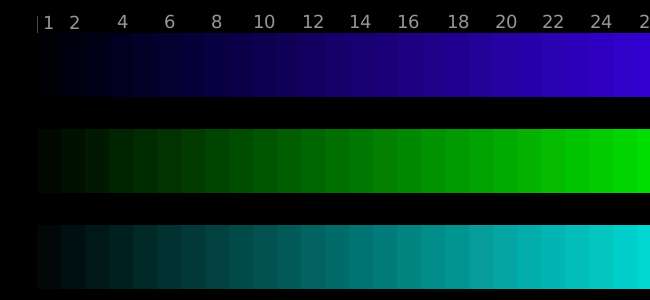
Windows 10, 8.1, 8 e 7
O Windows tem uma ferramenta de calibração de vídeo integrada desde o Windows 7. Para abri-la, inicie o Painel de Controle. No Windows 10 ou 8.1, você pode fazer isso clicando com o botão direito do mouse no botão Iniciar e selecionando “Painel de Controle”.
Clique em “Hardware e Sons” na janela do Painel de Controle, clique em “Vídeo” e, em seguida, clique no link “Calibrar cor” no lado esquerdo do painel de controle Vídeo.
Você também pode abrir o menu Iniciar, digitar “calibrar” na caixa de pesquisa e clicar no atalho “Calibrar cor de exibição” que aparece para iniciar a ferramenta de calibração diretamente.
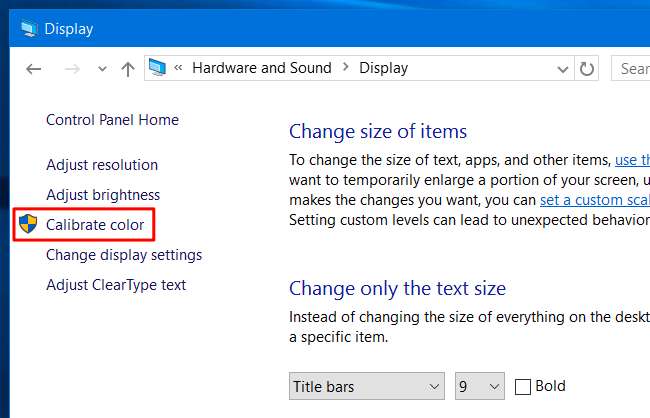
A ferramenta Display Color Calibration aparecerá. Esta ferramenta irá guiá-lo através do ajuste das várias opções - gama, brilho, contraste e equilíbrio de cores - explicando o que significa opção e o que você está procurando ao ajustar cada opção. O Windows explica muito bem o que você precisa saber, portanto, basta ler conforme você avança no assistente.
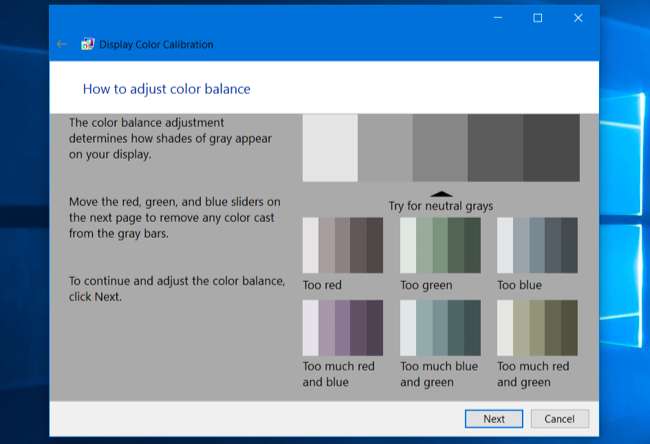
Mac OS X
O Mac OS X possui sua própria ferramenta de calibração de vídeo integrada. Para abri-lo, clique no menu Apple na barra de menus na parte superior da tela e selecione “Preferências do Sistema”. Clique na opção “Monitores” na lista.
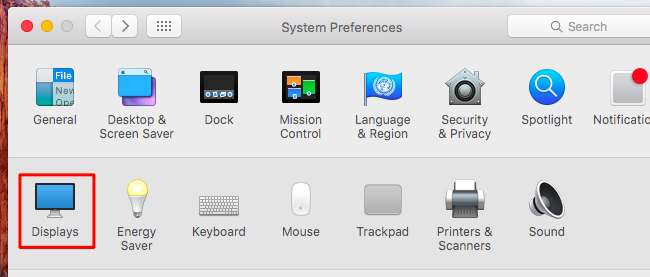
Clique na guia “Cor” na parte superior da janela e, em seguida, clique no botão “Calibrar”.
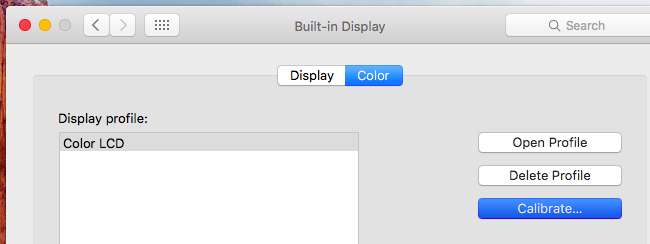
Isso abre o Apple Display Calibrator Assistant. Ele irá guiá-lo através da calibração das várias configurações da tela, explicando o que você precisa saber e como selecionar a opção ideal no caminho. Configurações diferentes podem estar disponíveis em monitores diferentes. O assistente explicará o que você precisa saber e o que deve procurar ao ajustar as várias configurações.
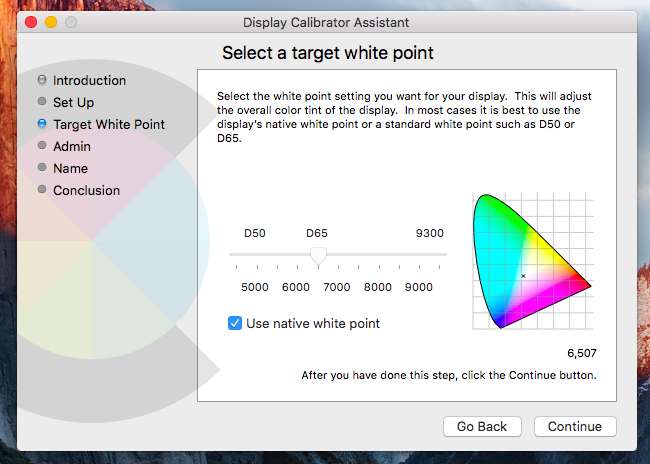
Ambientes de desktop Linux modernos podem ter calibração de tela e cor embutida em seus painéis de controle também. Claro, se você estiver usando um desktop Linux, você também pode simplesmente carregar as páginas da web de calibração de cores e ajustar as configurações em seu próprio monitor.
Os Chromebooks e Chromeboxes não possuem ferramentas integradas para isso, pois simplesmente não estão integrados ao Chrome OS. Se estiver usando um Chromebook com monitor externo ou um Chromebox, no entanto, você pode usar as páginas da web acima e ajustar as configurações usando os botões do próprio monitor.
Crédito da imagem: Denelson83 na Wikipedia






